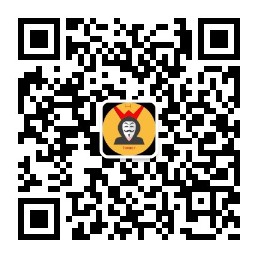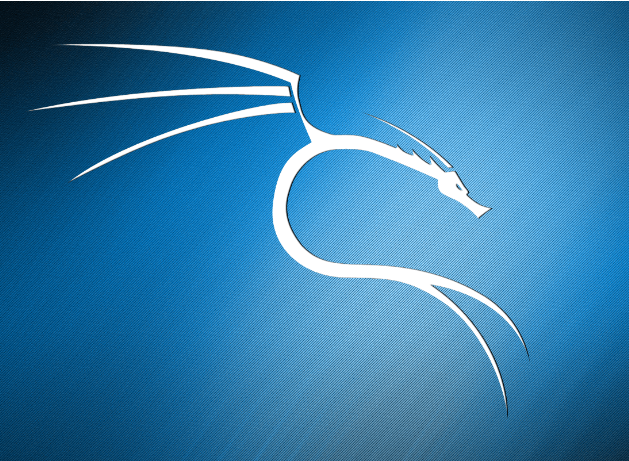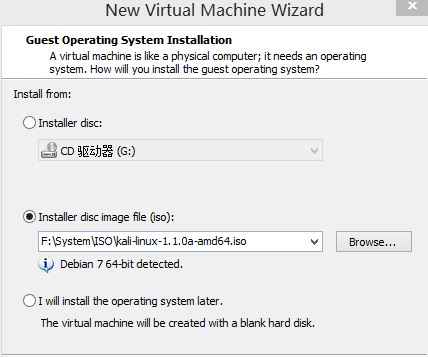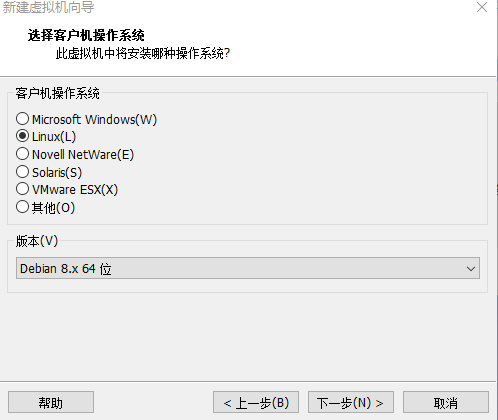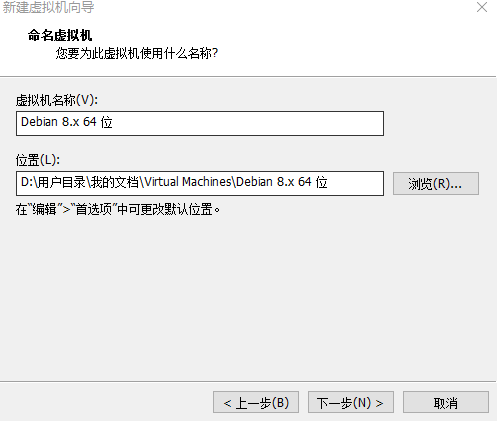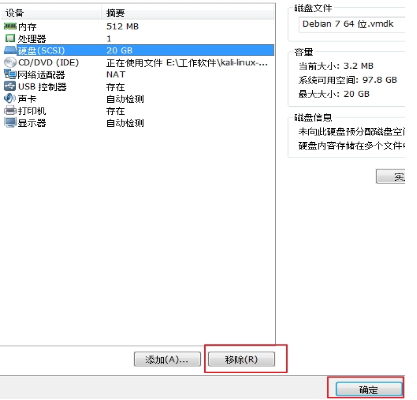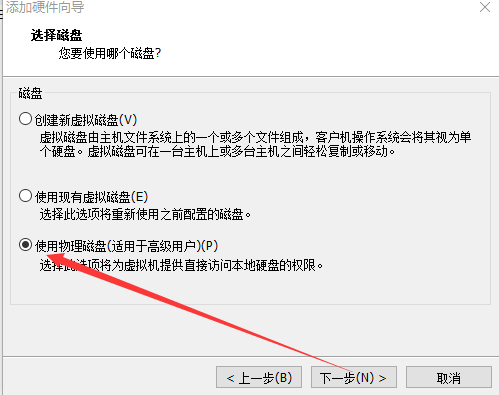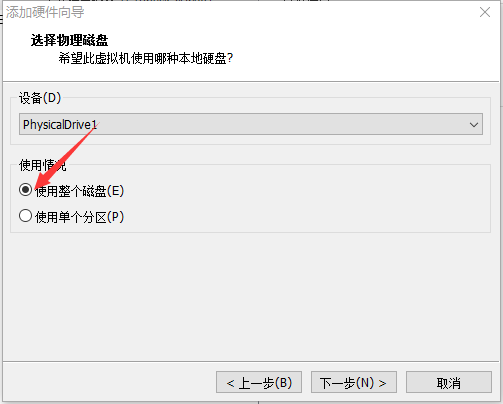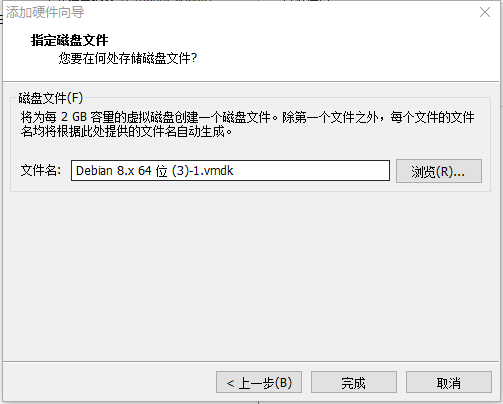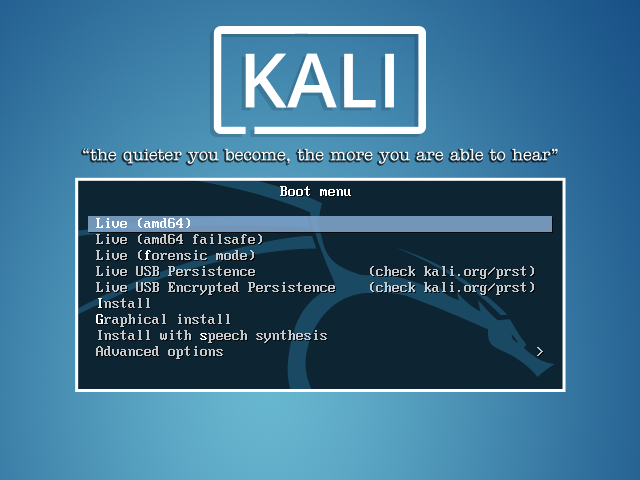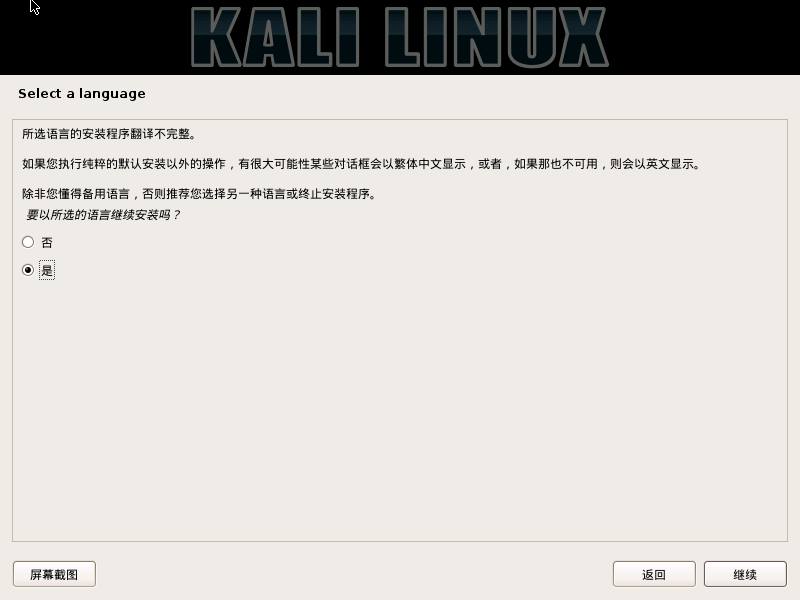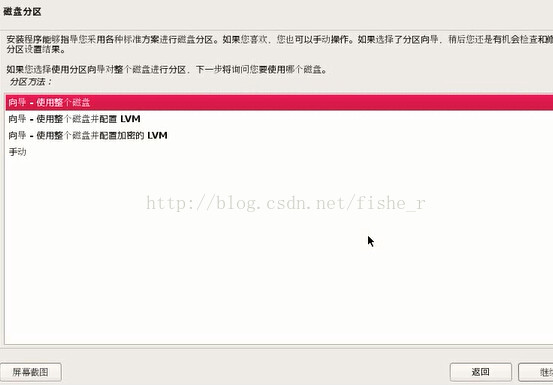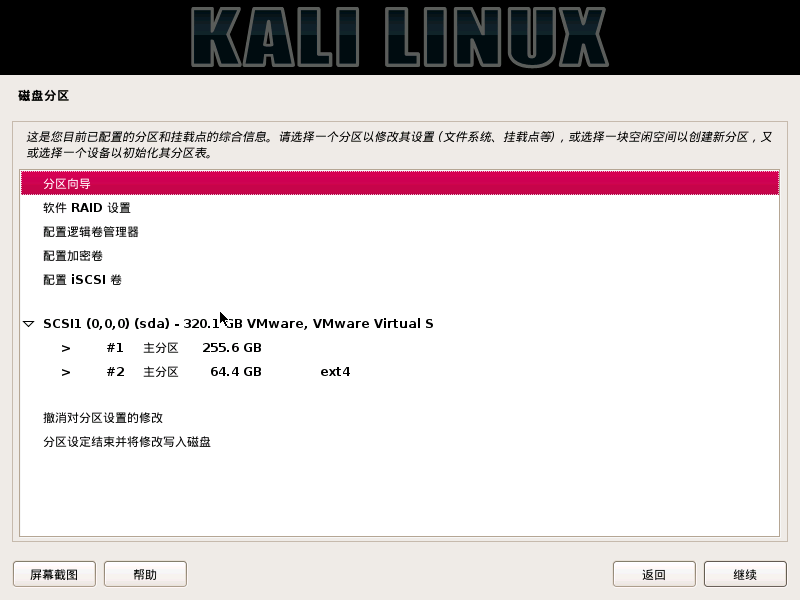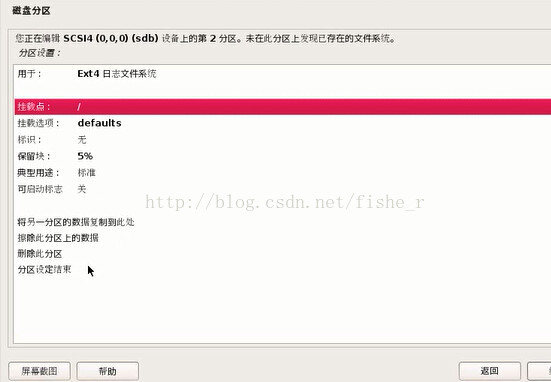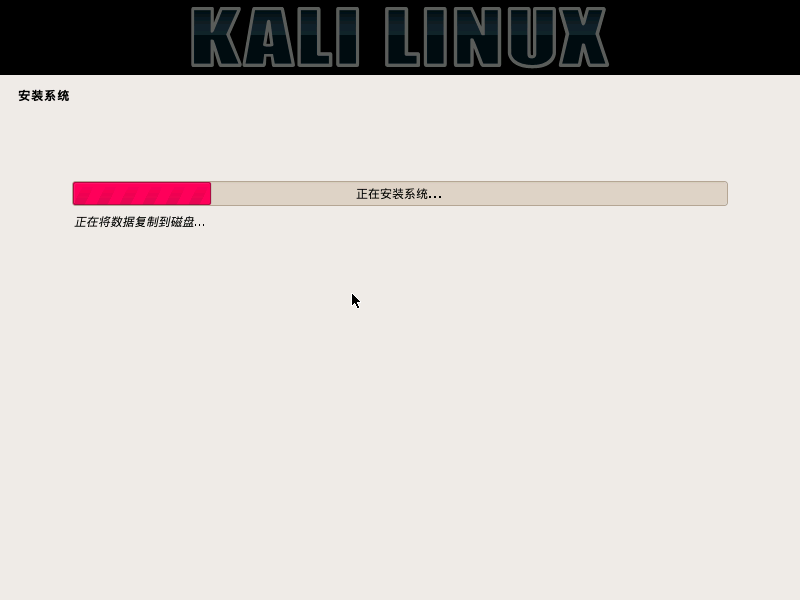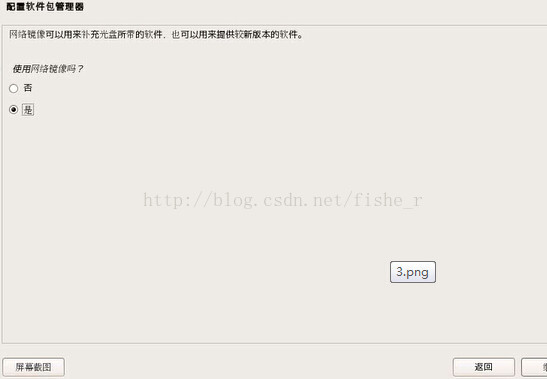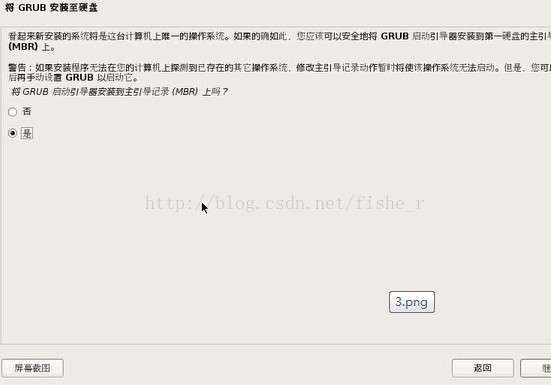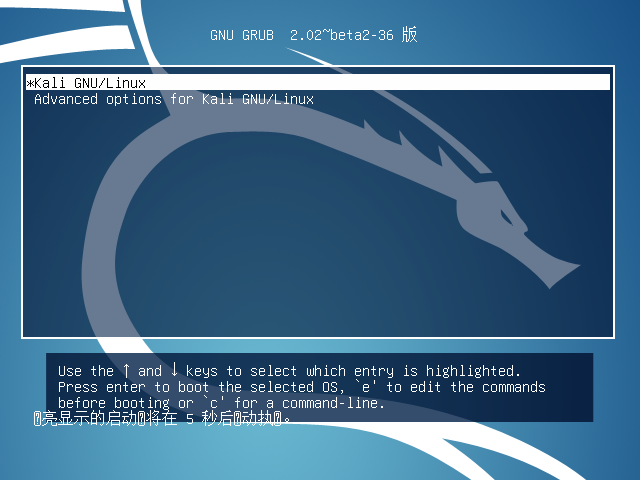- 1AlphaFold2: Highly accurate protein structure prediction with AlphaFold笔记
- 2GeoServer简介、下载、配置启动、发布shapefile全流程(图文实践)_geoserver启动
- 3VUE使用 iframe 嵌入网页_iframe跨域问题 嵌入别人的网站
- 4一篇文章带你走进 UDP报文段的 『首部格式』_udp报文首部
- 5CleanMyMac X 4.15.3破解版2024年最新必备的Mac系统清理工具_cleanmymacx 4.15.3
- 6python实现机器学习之决策树_python 是否购买电脑 决策树
- 7【RuoYi】实现文件的上传与下载_ruoyi 文件下载
- 8笑脸图python_Python 3 利用 Dlib 和 sklearn 人脸笑脸检测机器学习建模
- 9Java之——Hash算法大全_java hash算法
- 10新手如何入门Web3?_web3编程
直播通过VM虚拟机和移动硬盘安装Kail Linux_虚拟机扩展的硬盘怎么应用到kali里
赞
踩
首先来了解一下帅气的kail linux系统。
Kali Linux是基于Debian的Linux发行版, 设计用于数字取证和渗透测试。此系统集成了渗透测试工具,被广泛地称为黑客系统。
第一步:准备kail linux系统镜像、VM虚拟机软件和移动硬盘,将移动硬盘分区。我这里分出了60G大小,其实还可以更小,20G左右也够用。分区工作可以通过Windows系统自带的分区工具或是通过其它分区工具来实现,这里不做过多阐述。
第二步:打开VM创建虚拟机,读取系统镜像,选择第二项,出现叹号不用理他继续,
选择虚拟机预装镜像的系统,这里我们选最新的Debian 8 x64,
确定名称和存储路径,
接着一路默认确定,直到完成虚拟机的创建。
然后编辑虚拟机硬件配置,移除原有硬盘,新添加物理硬盘,
选择物理磁盘
接着选择第二个选项——启动U盘(PhysicalDrive1),第一个是本地磁盘(PhysicalDrive0),点选“使用整个移动磁盘”,如果这里选择使用分区,后面将会出现“文件.\PhysicalDrive1无法操作”的错误提示。
最后完成虚拟机建立。
第三步:打开虚拟机,开始在指定路径安装系统。
进入安装页面,
选择倒数第三项——图形安装,
接下来选择语言,这里选择中文,然后出现提示信息,选“是”继续,
开始挂载光盘以及加载安装程序组件,然后探测网络设备,配置网络,稍等一会,然后会提示你输入一个用户名,随便起,再接着配置网络要输入一个域名,也随便填,比如localdomain,继续,
设置一个Root密码,go on
开始探测磁盘分区,选择第一项,使用整个磁盘(这里提示一点,你提前需要将磁盘分区,比如移动硬盘,你可以用分区工具或者windows自带的磁盘管理压缩出一个空白卷,比如我压缩了60G,这块区域在你的windows上是显示不出来的,go on
然后会显示你的磁盘分区状况,会有一个你之前设置的虚拟磁盘和你的移动硬盘
第二个主分区才是我想安装的位置,找到60G的第二分区,设置挂载和文件系统类型,这里设置成Ext4日志文件系统,挂载点选择根目录(/),其他可默认,
接着选择最后一项,分区设定结束并将修改写入磁盘,点击继续,然后提示没有交换空间,是否返回分区菜单,(在这里说明一下如果是移动硬盘可能会有一个1G左右的分区用于交换分区,如果有的话跟上面的配置方法一样,双击选择用于交换分区,挂载到swap)以现在的技术有没有交换空间都无所谓,所以选择否,即不返回,继续往下进行,然后提示是否将改动写入磁盘,选择是,继续,
以上完成基本设置,开始安装系统,
接下来提示是否使用网络镜像,选择是,选择否也是可以的,影响不大,
选择是之后会弹出配置软件包管理器的页面,直接跳过,如果你要配置代理,你可以在这里配置,选择继续,会提示你没有网络镜像,是否继续安装,选择“是”,等待下载14个文件完成,然后弹出提示是否安装grub引导到硬盘,选择“是”,到此安装结束。
结束后选择“是”会自动重启,关机选择外接启动盘号就会启动你的移动硬盘上的系统了。
有问题可加群:523566479
进群口令请关注公众号,回复“进群口令”,即可获得。